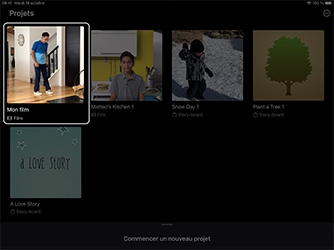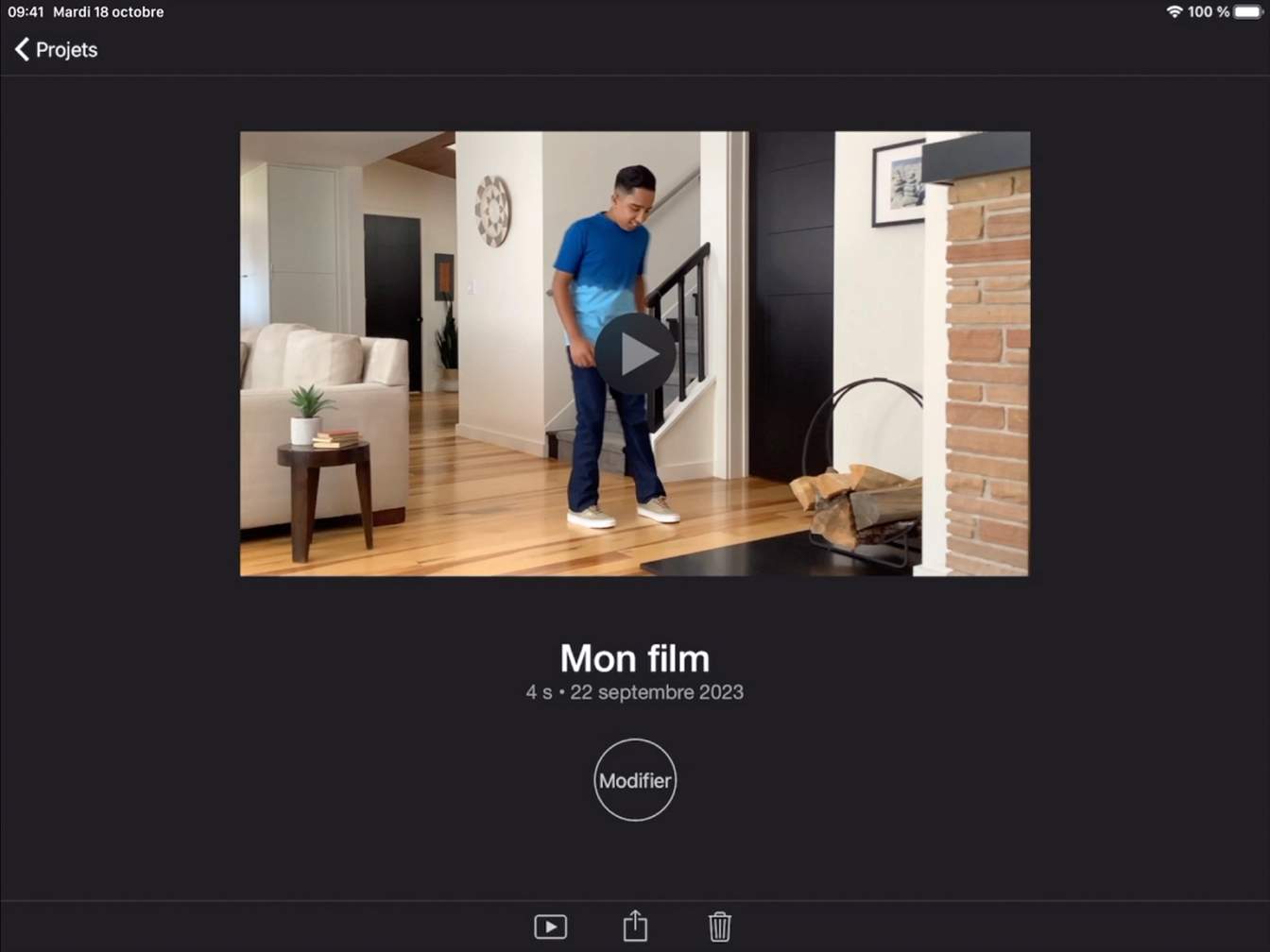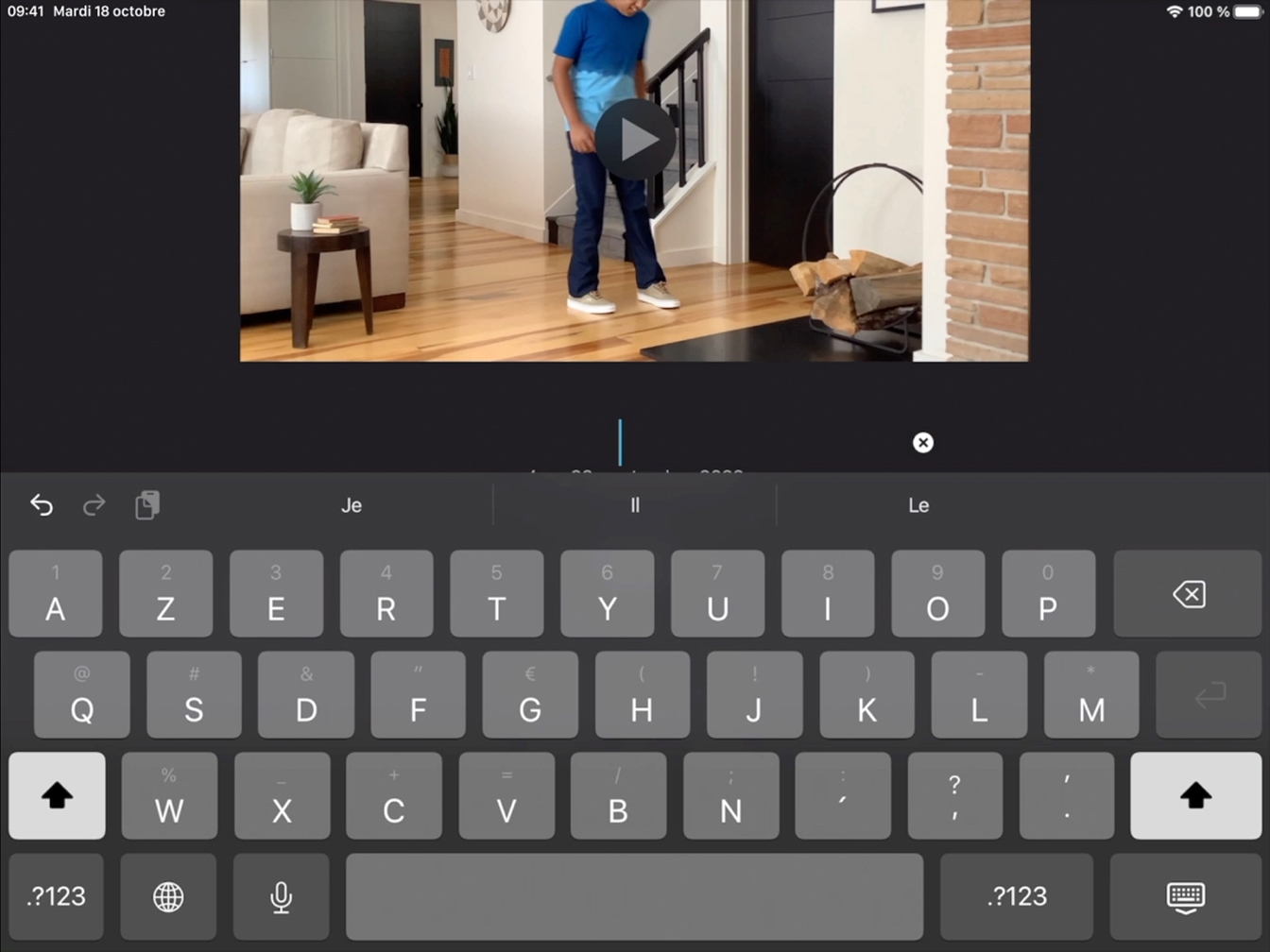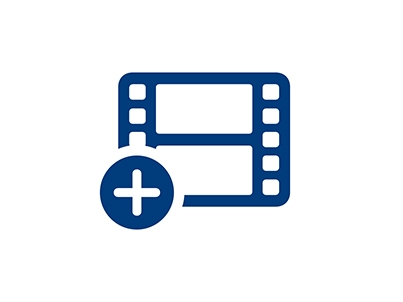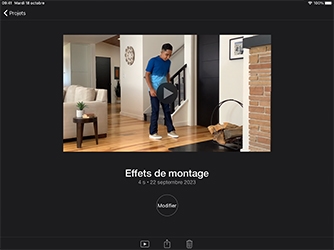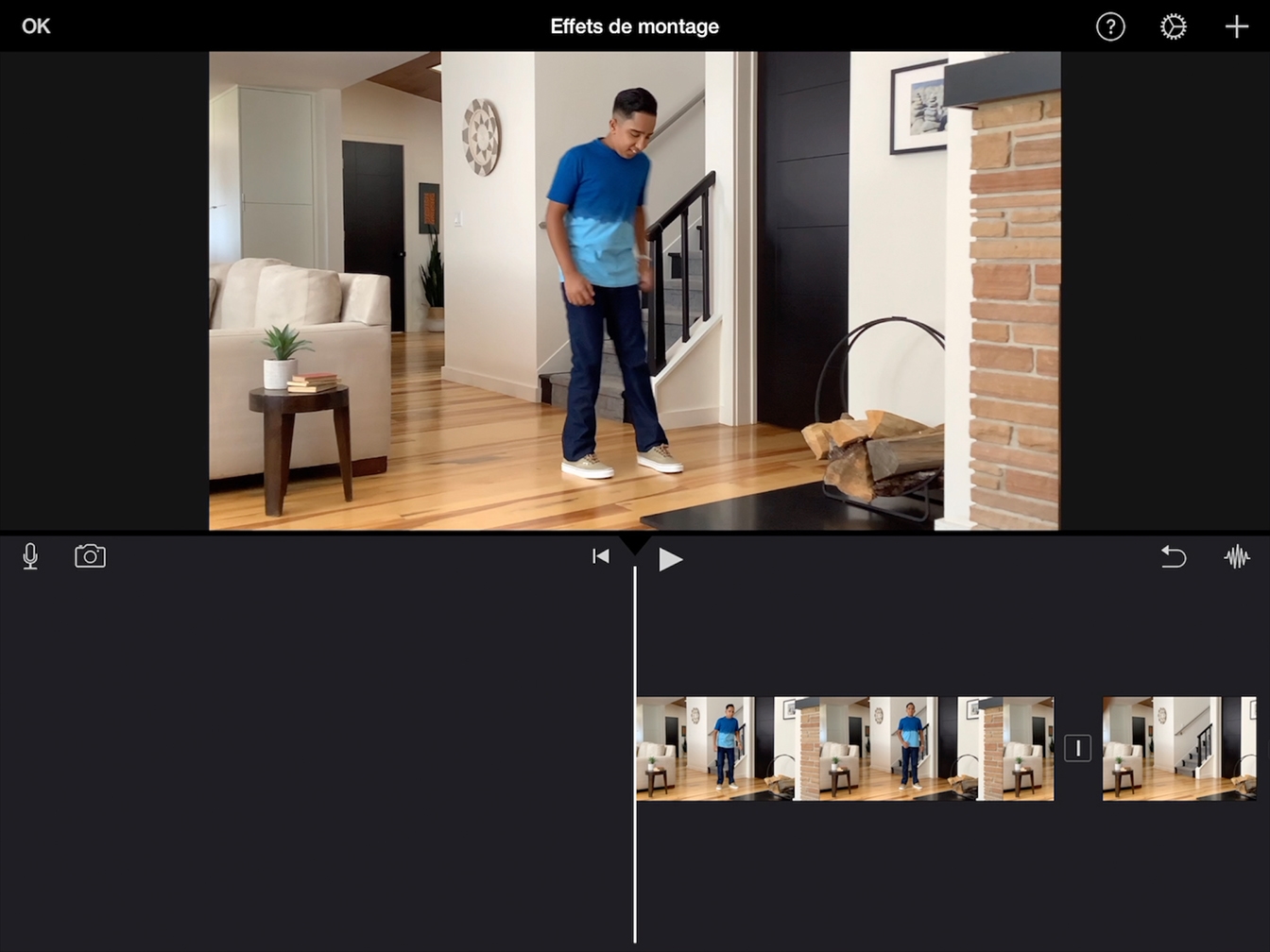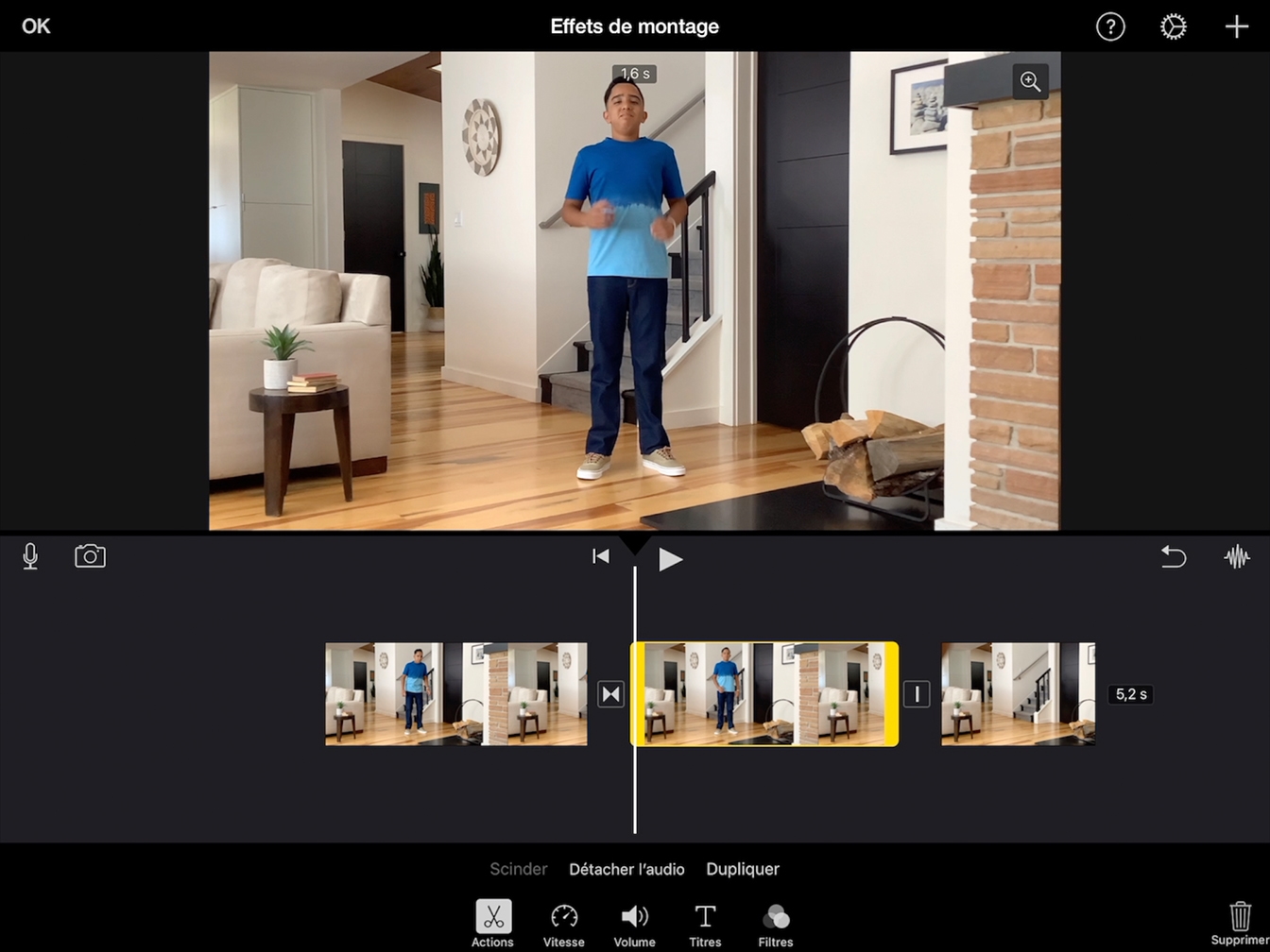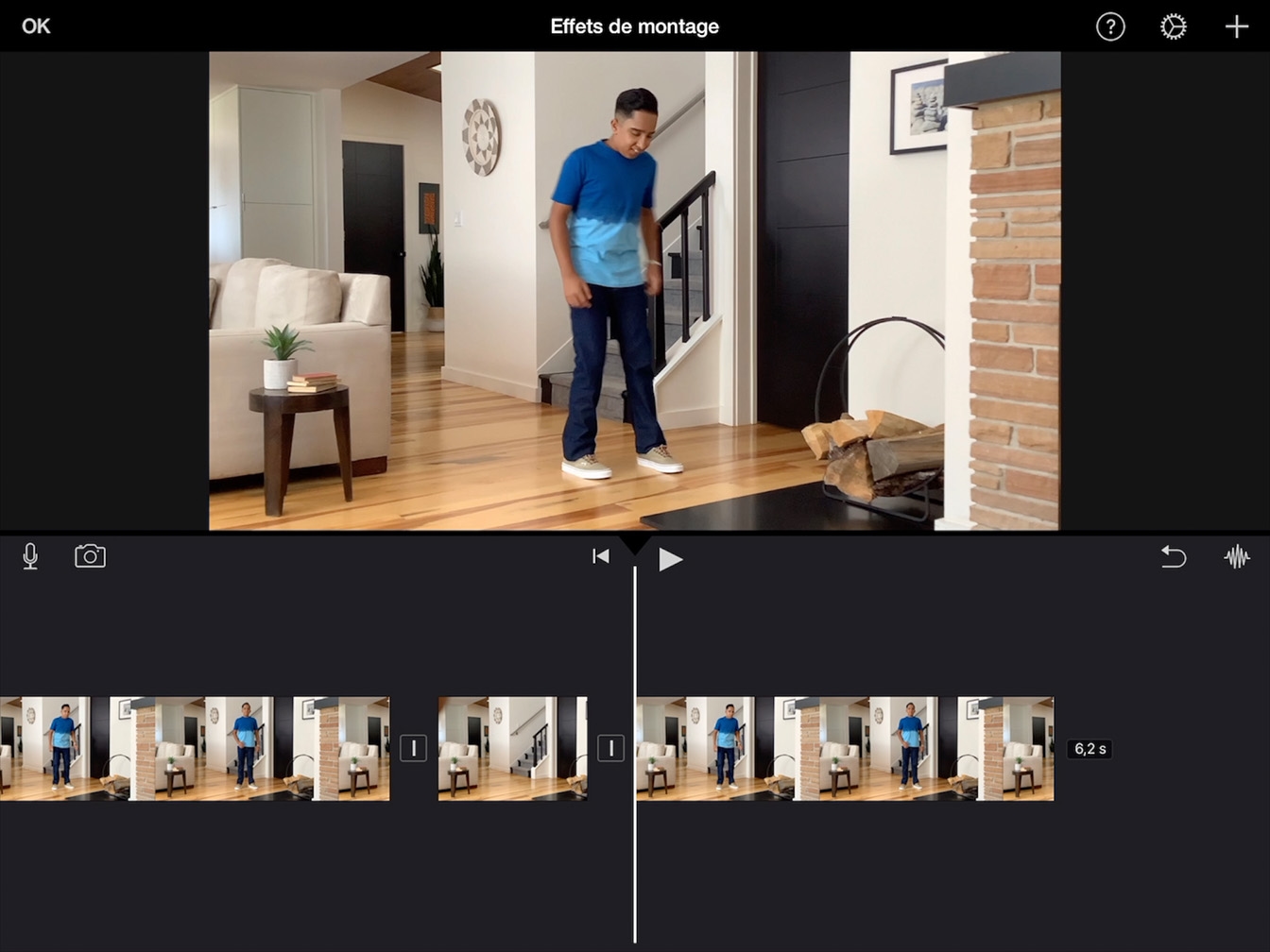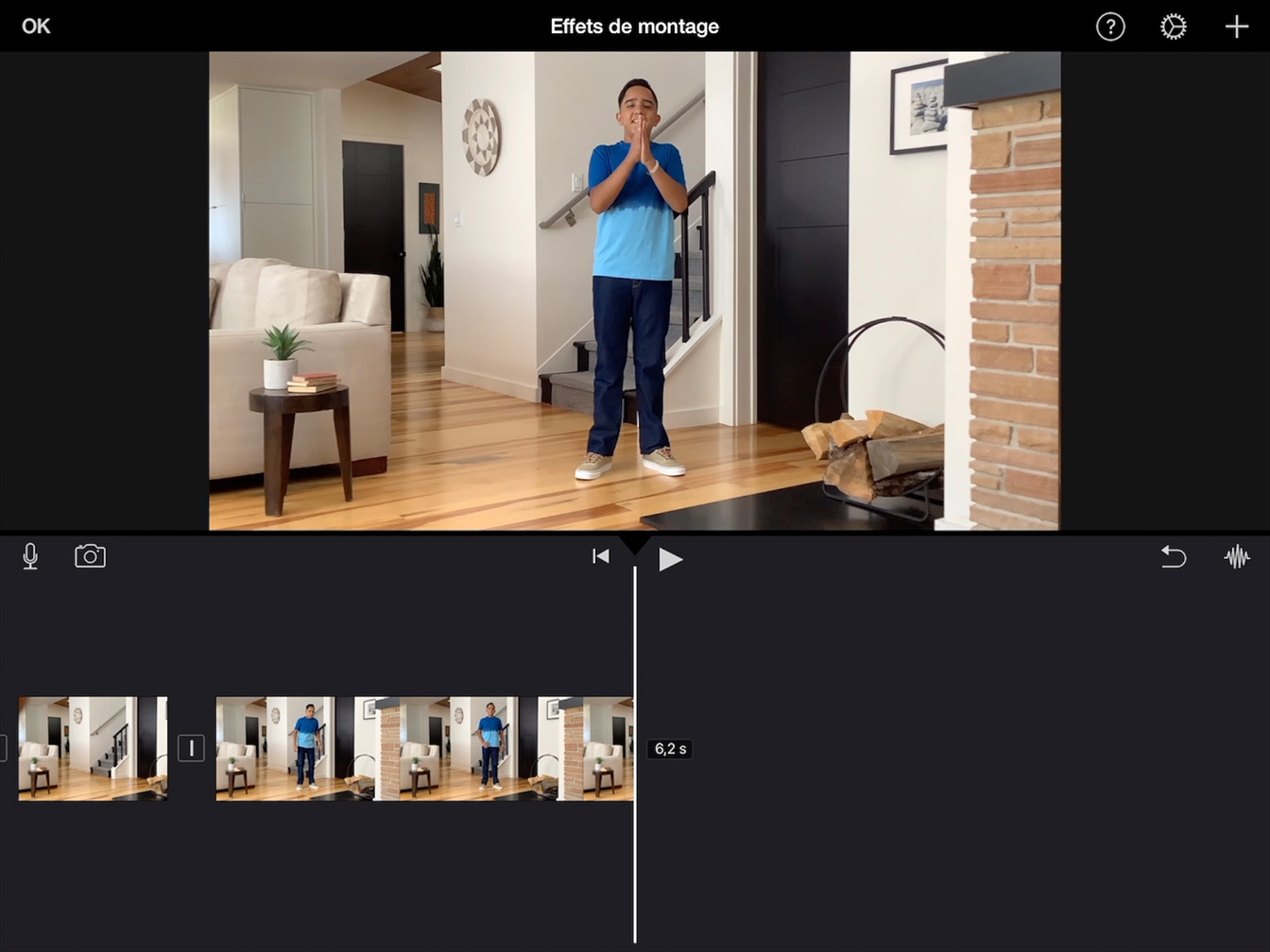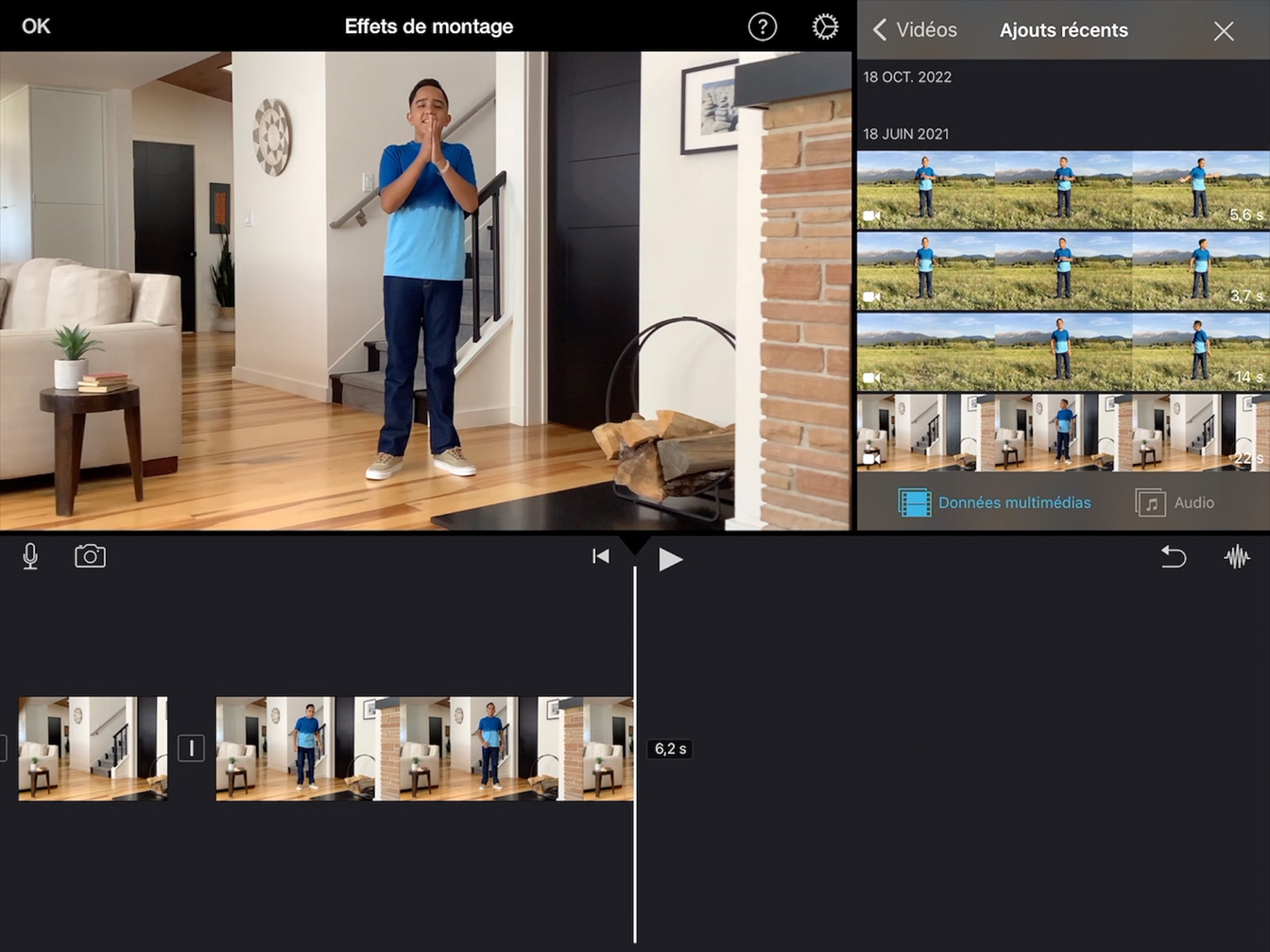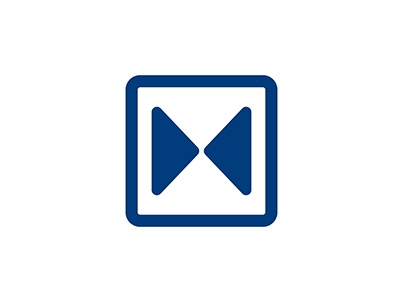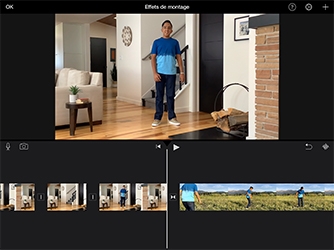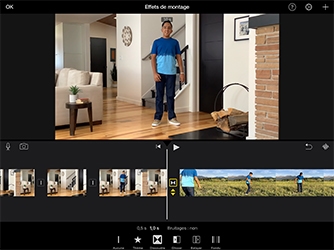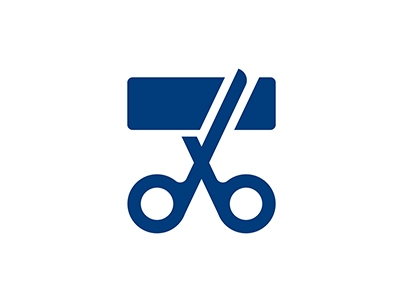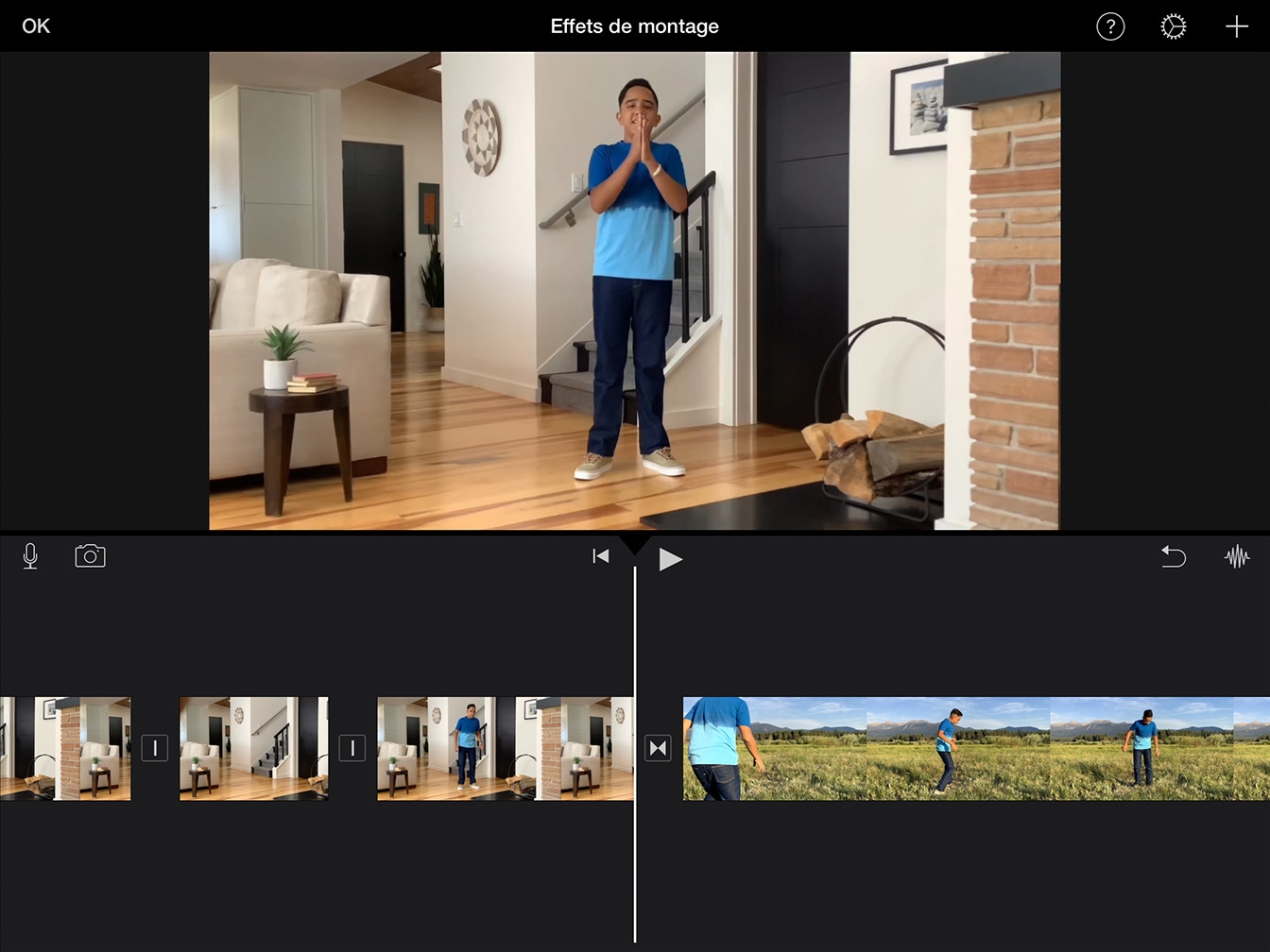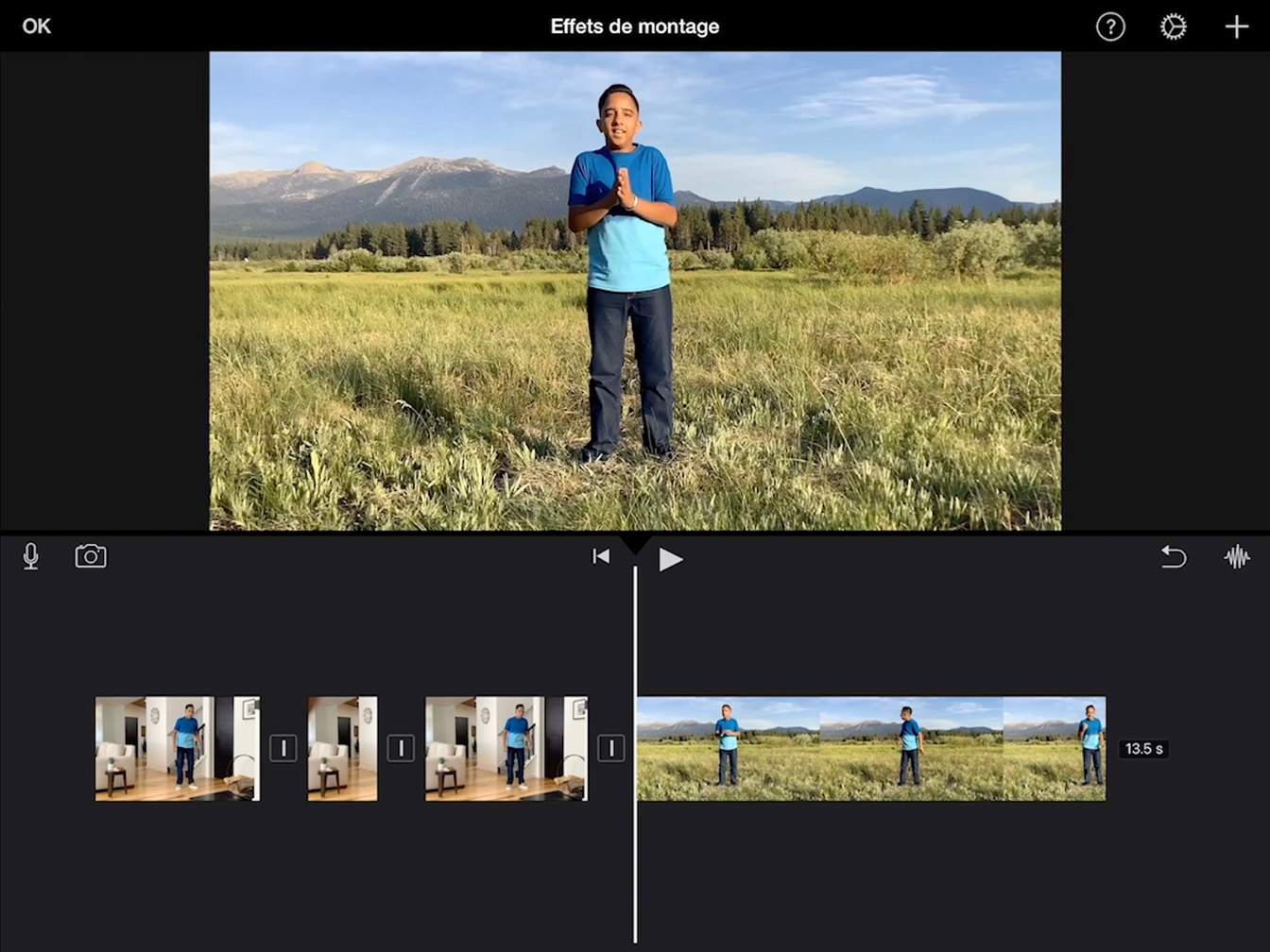Créer des effets de montage
Téléporter une personne
Vous avez appris à faire disparaître un sujet à l’aide du plan sur plan. Vous allez maintenant utiliser la technique du raccord pour le faire réapparaître à un autre endroit.
Estimation du temps nécessaire pour terminer ce didacticiel :
5 min